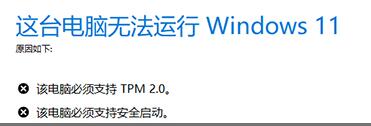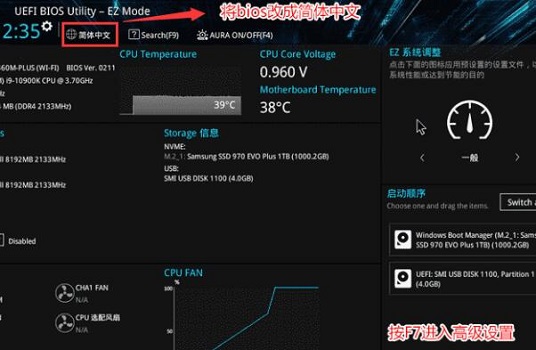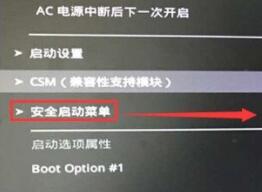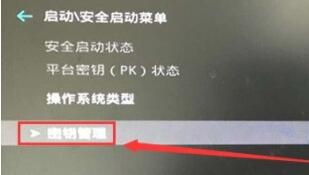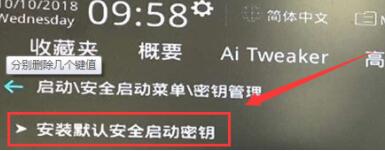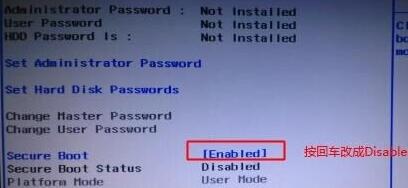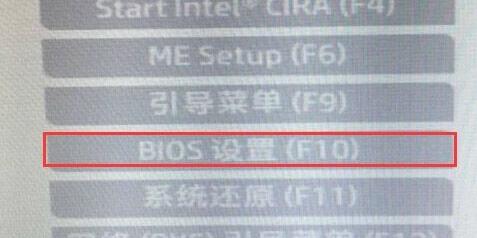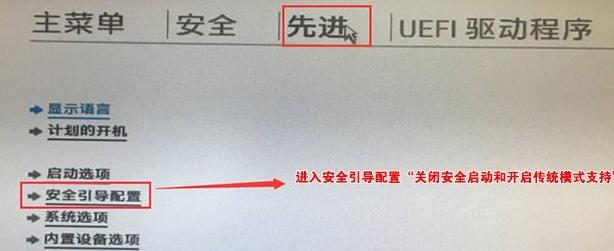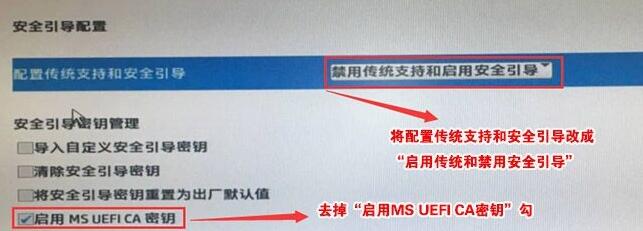一些用户在更新Win11系统时,出现了提示该电脑必须支持安全启动的问题,这时候只要在bios设置中打开安全启动就可以了,不过不同的电脑开启方法不同,下面一起来看一下吧。
win11显示必须安全启动怎么办
一、华硕主板
1、先点击上方简体中文将bios设置界面改为中文,然后按下“F7”进入高级设置
2、然后找到下方的“安全启动菜单”选择进入。
3、接着在安全启动菜单中点击“密钥管理”
4、最后只要选择“安装默认安全启动密钥”等待安装完成就可以了。
二、联想电脑
1、2020年前的电脑,开机时按下“F2”进入bios设置,接着使用方向键进入“security”选项卡。
2、接着在下方“secure boot”中将它改为“Enabled”就可以了。
3、2020年后的电脑进入bios设置后,点击左侧栏中的“安全菜单”,然后将右侧的安全启动打开即可。
三、惠普电脑
1、开机时按住“Esc”进入如下界面,然后按“F10”打开bios设置。
2、然后点击“先进”,在下方选择进入“安全引导配置”
3、然后根据图中指导进行操作就可以了。
以上就是win11显示必须安全启动的解决方法了,大家快去尝试开启安全启动吧。想知道更多相关教程还可以收藏本站。

 时间 2023-06-10 14:47:14
时间 2023-06-10 14:47:14 作者 admin
作者 admin 来源
来源 

 立即下载
立即下载